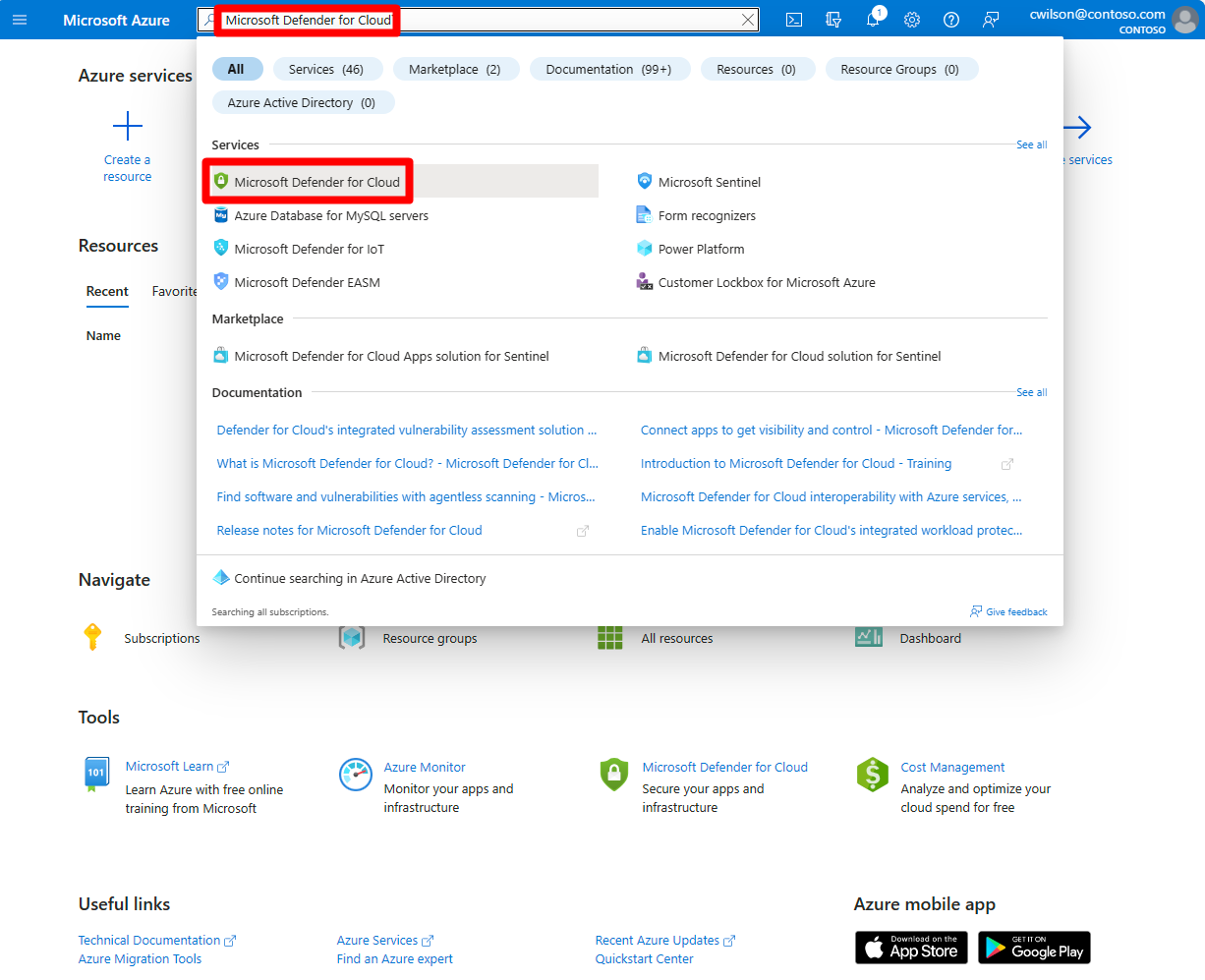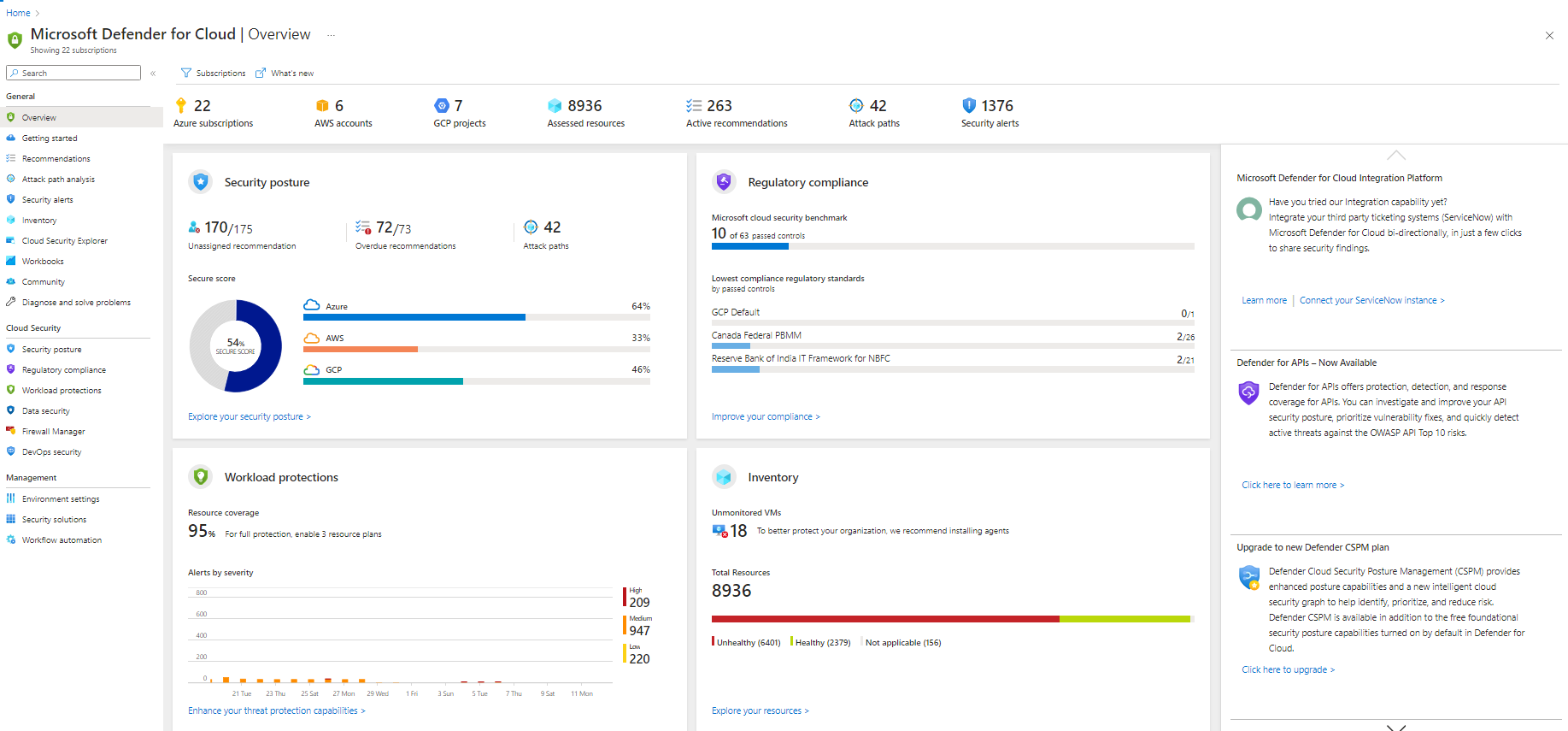uw Azure-abonnementen Verbinding maken
In deze handleiding leert u hoe u Microsoft Defender voor Cloud inschakelt voor uw Azure-abonnement.
Microsoft Defender voor Cloud is een cloudeigen platform voor toepassingsbeveiliging (CNAPP) met een set beveiligingsmaatregelen en procedures die zijn ontworpen om uw cloudtoepassingen end-to-end te beveiligen door de volgende mogelijkheden te combineren:
- Een DevSecOps-oplossing (Development Security Operations) die beveiligingsbeheer op codeniveau in meerdere cloud- en meerdere pijplijnomgevingen samenstelt
- Een CSPM-oplossing (Cloud Security Posture Management) waarmee acties worden weergegeven die u kunt ondernemen om schendingen te voorkomen
- Een cloudworkloadbeveiligingsplatform (CWPP) met specifieke beveiligingen voor servers, containers, opslag, databases en andere workloads
Defender voor Cloud bevat foundationele CSPM-mogelijkheden en toegang tot Microsoft Defender XDR gratis. U kunt extra betaalde abonnementen toevoegen om alle aspecten van uw cloudresources te beveiligen. U kunt Defender voor Cloud de eerste 30 dagen gratis proberen. Na 30 dagen worden kosten in rekening gebracht volgens de abonnementen die zijn ingeschakeld in uw omgeving. Zie de pagina Defender voor Cloud prijzen voor meer informatie over deze abonnementen en hun kosten.
Belangrijk
Scannen van malware in Defender for Storage is niet gratis inbegrepen in de eerste proefversie van 30 dagen en wordt vanaf de eerste dag in rekening gebracht volgens het prijsschema dat beschikbaar is op de pagina met prijzen van Defender voor Cloud.
Defender voor Cloud helpt u beveiligingsproblemen te vinden en op te lossen. Defender voor Cloud past ook toegangs- en toepassingsbesturingselementen toe om schadelijke activiteiten te blokkeren, bedreigingen te detecteren met behulp van analyses en intelligentie en snel te reageren wanneer ze worden aangevallen.
Vereisten
- Als u informatie over een resource in Defender voor Cloud wilt weergeven, moet u de rol Eigenaar, Inzender of Lezer voor het abonnement of voor de resourcegroep waarin de resource zich bevindt, toewijzen.
Defender voor Cloud inschakelen voor uw Azure-abonnement
Tip
Zie Defender voor Cloud inschakelen voor meerdere Azure-abonnementen om Defender voor Cloud in te schakelen voor alle abonnementen binnen een beheergroep.
Meld u aan bij het Azure-portaal.
Zoek en selecteer Microsoft Defender voor Cloud.
De overzichtspagina van de Defender voor Cloud wordt geopend.
Defender voor Cloud is nu ingeschakeld voor uw abonnement en u hebt toegang tot de basisfuncties van Defender voor Cloud. Deze functies zijn onder andere:
- Het CSPM-plan (Foundational Cloud Security Posture Management).
- Aanbevelingen.
- Toegang tot de inventaris van activa.
- Werkmappen.
- Beveiligingsscore.
- Naleving van regelgeving met de Microsoft-cloudbeveiligingsbenchmark.
De overzichtspagina Defender voor Cloud biedt een geïntegreerd overzicht van de beveiligingspostuur van uw hybride cloudworkloads, zodat u de beveiliging van uw workloads kunt detecteren en beoordelen en risico's kunt identificeren en beperken. Meer informatie vindt u op de overzichtspagina van Microsoft Defender voor Cloud.
U kunt uw lijst met abonnementen bekijken en filteren in het menu Abonnementen om Defender voor Cloud de weergave van de overzichtspagina aan te passen aan de beveiligingspostuur voor de geselecteerde abonnementen.
Binnen enkele minuten na het starten van Defender voor Cloud voor het eerst, ziet u mogelijk het volgende:
- Aanbevelingen voor manieren om de beveiliging van uw verbonden resources te verbeteren.
- Een inventaris van uw resources die Defender voor Cloud samen met de beveiligingspostuur van elke resource beoordeelt.
Alle betaalde abonnementen inschakelen voor uw abonnement
Als u alle beveiligingen van Defender voor Cloud wilt inschakelen, moet u de plannen inschakelen voor de workloads die u wilt beveiligen.
Notitie
- U kunt Microsoft Defender for Storage-accounts, Microsoft Defender voor SQL, Microsoft Defender voor opensource-relationele databases inschakelen op abonnementsniveau of resourceniveau.
- De Microsoft Defender-abonnementen die beschikbaar zijn op werkruimteniveau zijn: Microsoft Defender voor Servers, Microsoft Defender voor SQL-servers op computers.
Wanneer u Defender-abonnementen inschakelt voor een volledig Azure-abonnement, worden de beveiligingen toegepast op alle andere resources in het abonnement.
Extra betaalde abonnementen inschakelen voor een abonnement:
Meld u aan bij het Azure-portaal.
Zoek en selecteer Microsoft Defender voor Cloud.
Selecteer omgevingsinstellingen in het menu Defender voor Cloud.
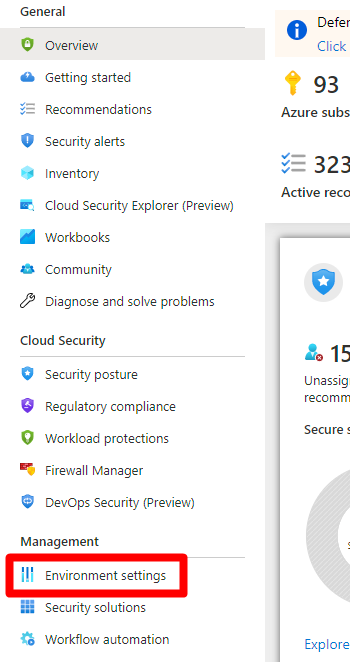
Selecteer het abonnement of de werkruimte die u wilt beveiligen.
Selecteer Alles inschakelen om alle plannen voor Defender voor Cloud in te schakelen.
Selecteer Opslaan.
Alle plannen zijn ingeschakeld en de bewakingsonderdelen die voor elk plan zijn vereist, worden geïmplementeerd in de beveiligde resources.
Als u een van de plannen wilt uitschakelen, schakelt u het afzonderlijke abonnement uit. De extensies die door het plan worden gebruikt, worden niet verwijderd, maar na korte tijd stoppen de extensies met het verzamelen van gegevens.
Tip
Zie Defender voor Cloud inschakelen voor meerdere Azure-abonnementen om Defender voor Cloud in te schakelen voor alle abonnementen binnen een beheergroep.
Integreren met Microsoft Defender XDR
Wanneer u Defender voor Cloud inschakelt, worden de waarschuwingen van Defender voor Cloud automatisch geïntegreerd in de Microsoft Defender-portal. Er zijn geen verdere stappen nodig.
De integratie tussen Microsoft Defender voor Cloud en Microsoft Defender XDR brengt uw cloudomgevingen naar Microsoft Defender XDR. Met Defender voor Cloud waarschuwingen en cloudcorrelaties die zijn geïntegreerd in Microsoft Defender XDR, hebben SOC-teams nu toegang tot alle beveiligingsgegevens vanuit één interface.
Meer informatie over de waarschuwingen van Defender voor Cloud in Microsoft Defender XDR.
Volgende stappen
In deze handleiding hebt u Defender voor Cloud ingeschakeld voor uw Azure-abonnement. De volgende stap bestaat uit het instellen van uw hybride en multicloudomgevingen.